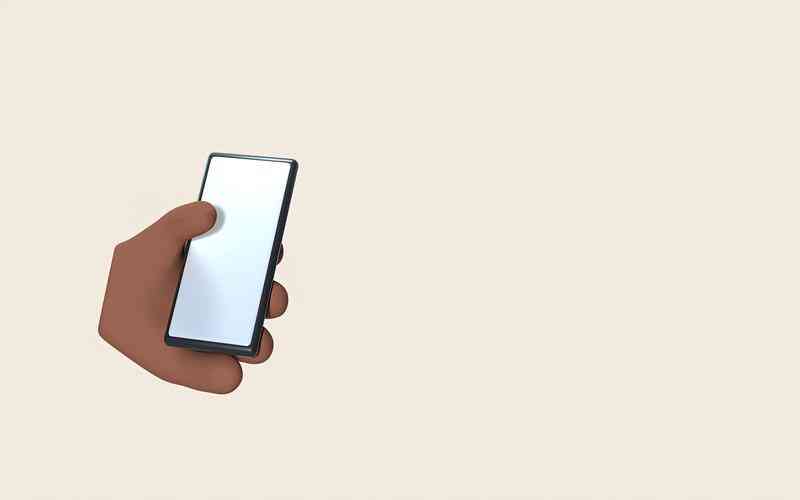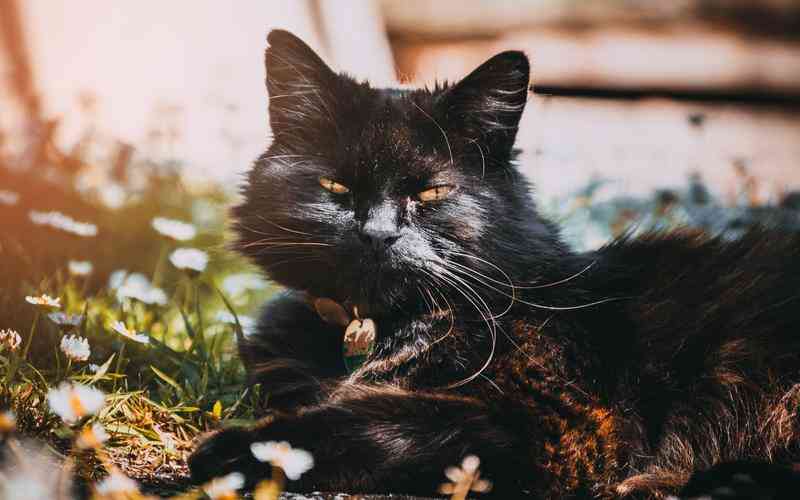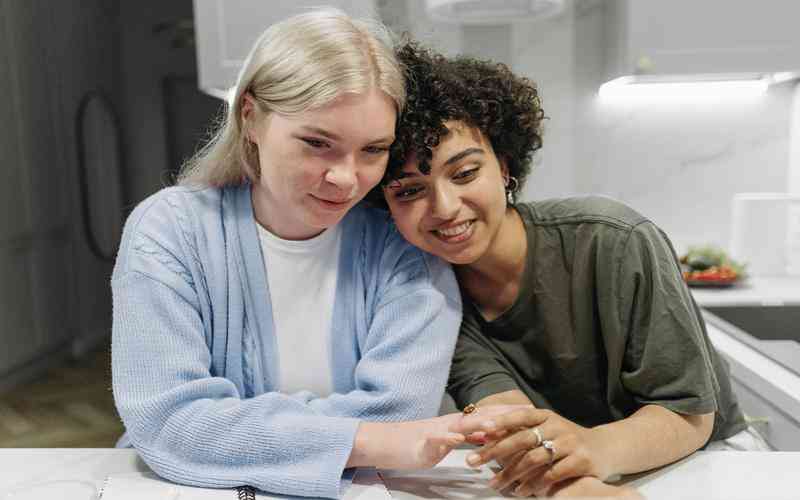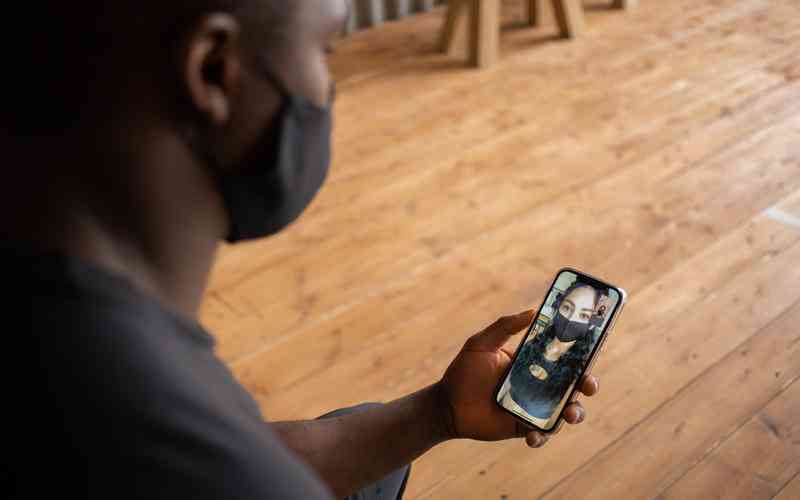摘要:在现代家庭和办公室网络环境中,路由器扮演着至关重要的角色。为了优化网络性能或解决连接问题,用户通常需要访问路由器的管理界面。了解如何通过默认 IP 地址访问路由器管理界面是确保网...
在现代家庭和办公室网络环境中,路由器扮演着至关重要的角色。为了优化网络性能或解决连接问题,用户通常需要访问路由器的管理界面。了解如何通过默认 IP 地址访问路由器管理界面是确保网络设备正常运行的重要步骤。以下是详细的操作指南。
确认默认 IP 地址
访问路由器管理界面之前,首先需要确认路由器的默认 IP 地址。这通常在路由器的用户手册中提供,也可以在路由器设备上找到。
查阅用户手册
大多数路由器在其用户手册中都列出了默认的 IP 地址、用户名和密码。这是获取信息的最直接方法。
查看路由器标签
路由器的底部或背面通常会贴有标签,其中包括默认的 IP 地址、用户名和密码等信息。
搜索制造商网站
如果手册遗失或标签无法读取,可以访问路由器制造商的官方网站,输入路由器型号即可找到相关信息。
连接到网络
在尝试通过默认 IP 地址访问路由器之前,确保设备已经连接到路由器的网络。这可以通过有线连接或无线连接完成。
有线连接
使用以太网线将电脑直接连接到路由器的 LAN 端口。这通常是最稳定的连接方式。
无线连接
确保电脑或移动设备连接到路由器的无线网络。如果有多个网络,选择标有“默认”或“主网络”的网络。
确认连接状态
在设备上检查网络连接状态,确保已经成功连接到路由器的网络。

访问管理界面
一旦确认了默认 IP 地址并连接到网络,便可以通过浏览器访问路由器的管理界面。
打开浏览器
启动任何网络浏览器,如 Chrome、Firefox、Safari 或 Edge。
输入 IP 地址
在浏览器的地址栏中输入默认 IP 地址(如 192.168.1.1 或 192.168.0.1)。确保输入正确,避免出现拼写错误。
登录管理界面
通常会弹出一个登录界面,要求输入用户名和密码。这些信息也可以在用户手册中找到,常见的默认用户名是“admin”,默认密码可能是“admin”或“password”。
修改路由器设置
成功登录路由器的管理界面后,可以进行各种设置以优化网络性能或解决问题。
更改默认密码
为了提升安全性,建议更改路由器的默认密码。进入“系统设置”或“账户管理”部分进行更改。
配置无线网络
在无线设置中,可以更改 Wi-Fi 名称(SSID)和密码。确保使用强密码以保护网络安全。
更新固件
检查路由器是否有可用的固件更新。更新固件可以修复已知的安全漏洞和性能问题。
解决常见问题
在访问或操作路由器管理界面时,可能会遇到一些常见问题。了解如何解决这些问题可以帮助用户顺利完成设置。
无法访问管理界面
如果无法通过 IP 地址访问管理界面,检查设备是否正确连接到路由器,尝试重新启动路由器和设备,或检查浏览器设置。
忘记密码
如果忘记了路由器的登录密码,可以尝试恢复出厂设置,通常需要按住路由器上的重置按钮几秒钟。恢复出厂设置将清除所有自定义设置并恢复默认密码。
IP 地址冲突
如果 IP 地址无法访问,可能是由于网络上的 IP 地址冲突。可以尝试更改电脑的 IP 地址或检查路由器的 DHCP 设置。
通过默认 IP 地址访问路由器管理界面是进行网络设置和优化的基础步骤。首先确认路由器的默认 IP 地址和登录凭证,确保设备与路由器正确连接,然后通过浏览器访问管理界面并进行必要的设置。遇到问题时,了解常见故障的解决方法可以帮助快速解决问题。为了保持网络的安全和稳定,建议定期检查和更新路由器设置,使用强密码,并确保固件保持最新状态。